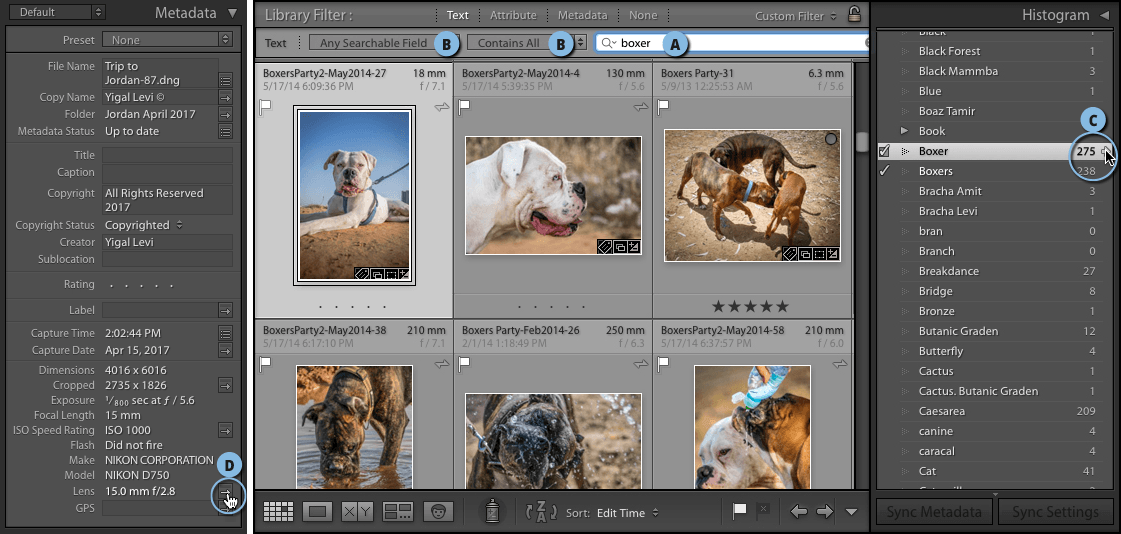איתור קבצים מתקדם בלייטרום

על אף המוניטין הרב שצברה כתוכנת עיבוד תמונה מתקדמת, לייטרום היא בראש ובראשונה תוכנת מסד נתונים. על מסד הנתונים אחראי הקטלוג המנהל כמות עצומה של מידע, החל בפרטים שהוטמעו בכל תמונה על ידי המצלמה, עבור בתגיות מידע שהזין המשתמש וכלה במיקום הקבצים בדיסק הקשיח. אחת מהחוזקות של התוכנה היא לאתר קבצים בקלות ובמהירות. לייטרום מאפשרת לאתר קבצים גם אם המשתמש לא נעזר במילות מפתח ואפילו אם הוא לא זוכר את שם התמונה, או מתי צולמה. התוכנה נעזרת במספר מנגנונים מתוחכמים, אך קלים להפעלה לסינון תוצאות החיפוש ולאיתור מהיר ויעיל של קבצים בקטלוג. במאמר זה נציג חלק גדול מהשיטות לאיתור וסינון מהיר של קבצים.
על סימונים וחשיבותם
בבוא העת לסנן את תצוגת התמונות ולאתר באמצעותם במהירות תמונות מסויימות.
G במקלדת. כעת יוצג בראש החלון סרגל סינון. במידה וסרגל זה לא מוצג, ניתן להציגו באמצעות
הפקודה Show Filter Bar מתפריט View, או באמצעות לחיצה על
מקש לוכסן שמאלי (\). כעת, על מנת לסנן את תצוגת התמונות על פי מאפייני סימון (דגלונים, תויות, או
כוכבים), יש ללחוץ על הקטגוריה Attribute(A) ולאחר
על הסינון המבוקש. בדוגמא שלפניך סומן הדגל הלבן- על מנת לסנן את התמונות ולהציג רק את התמונות שסומנו בדגל לבן
(B). אם התמונות סומנו במאפיין נוסף כמו דירוג כוכבים (C), או תויות צבע (D),
ניתן יהיה לסמן אף אותם כדי לבצע סינון מדוייק יותר, למשל להציג רק את התמונות שדוגללו בלבן, בעלות תוית ירוקה
ובעלות דירוג של ארבעה כוכבים ומעלה. שימו לב ששיטת הסימונים בלייטרום תלוייה במשתמש עצמו. משמע, רק המשתמש עצמו
יודע מה מסמן עבורו דגל לבן, תוית ירוקה או ארבעה כוכבים. רצוי שהמשתמש ייקבע מראש מה משמעות כל סימון כך שתזרים
העבודה שלו יהיה שיטתי וקבוע. ההמלצה שלנו היא ליצור פתקית קטנה הכוללת את הסימנים ומשמעויותיהם ולהצמידה למסך, עד
שהם ייזכרו וייטמעו בתזרים העבודה. אוקיי, עד כאן מובן, ברור וידוע לכל. אבל מה קורה אם מעוניינים באיתור של תמונה
שלא סומנה בשום סימן, שמה לא ידוע ואין לה תגית מידע כלשהי?
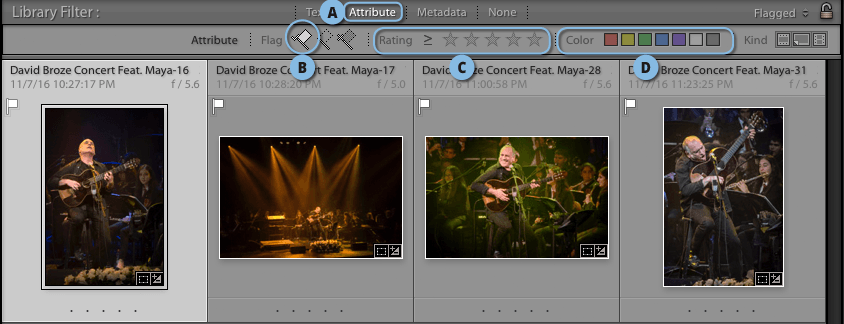
איתור קבצים על ידי מאפייני צילום
ואינכם זוכרים איפה היא שמורה? לייטרום מאפשרת לאתר תמונה על ידי סינון התמונות בהתאם למאפייני הצילום. לדוגמא, נניח
שאינכם זוכרים מתי בדיוק צולמה התמונה, אך זוכרים שהצילום היה בעדשה מסויימת, או אולי זכור לכם שהתמונה צולמה בחשיכה
ולכן סביר שצולמה ברגישות חיישן (ISO) גבוהה? לייטרום מאפשרת לסנן את תצוגת התמונות באופן שיציג את התמונה או
התמונות העונות לקטגוריות הסינון. כדי לעשות זאת יש לעבור לתצוגת רשת (לחיצה על מקש G) ולבחור בקטגוריה(A) Metadata . בשלב זה יוצגו ארבע עמודות המאפשרות
סינון על פי תאריך (Date), מצלמה (Camera), עדשה (Lens) ותוית
צבע B) Label). לחיצה על אחד המאפיינים בעמודות תסנן את תצוגת התמונות בהתאם לקטגוריה שנבחרה.
לדוגמא, אם בעמודת המצלמה מספר מצלמות, לחיצה על אחת המצלמות (C) תסנן את התצוגה באופן שיוצגו אך
ורק התמונות שצולמו במצלמה זו. לחיצה על קטגוריה נוספת תמשיך ותסנן את התמונות ותציג רק את התמונות העונות לקטגוריות
המסומנות. לא חייבים להיצמד לקטגוריות המוצעות כברירת מחדל. אפשר למשל ללחוץ על הקטגוריה Label ולהחליפה בקטגוריה
אחרת, למשל מדינה (Country), או עיר (City) בה צולמה
התמונה, נתוני מיקום Map Location)) מהירות תריס (Shutter
Speed) ועוד. אם לדוגמא אתם מחפשים תמונה שצולמה בחשיפה ארוכה, בחירה באפשרות Shutter
Speed תציג מהירויות תריס שונות. בחירה ב-30 שניות למשל, תציג רק את התמונות שצולמו במהירות זו. בחירה
במצלמה ובעדשה לצד רגישות חיישן ומהירות התריס תצמצם את החיפוש רק לתמונות העונות לקטגוריות אלו ותציג מספר קטן יותר
של תמונות. באופן זה ניתן לאתר את התמונה, או התמונות הרצויות בזמן קצר יותר. ניתן אגב לצמצם, או להוסיף טורים
למיקוד החיפוש באמצעות הנחת הסמן בקצה הימני של הטור, בשלב זה יצוץ תפריט שלחיצה עליו תציג את האפשרות להוסיף טור
(Add Column) או להסיר את הטור הנוכחי (Remove This Column).
ניתן להסיר או להוסיף טור בכל שלב.
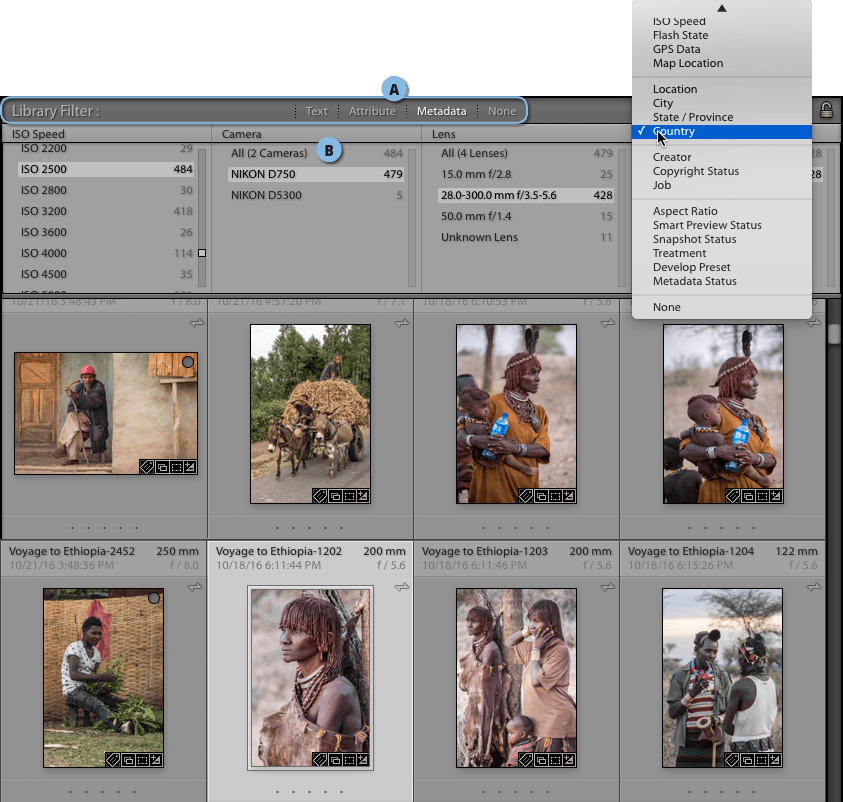
סינון אחר
שניתנו לקבצים על ידי המשתמש. אך לעיתים לאיתור קבצים מסויימים יש צורך במאפיינים נוספים, למשל פורמט הקובץ, יחס
רוחב-גובה, זמן עריכת הקובץ וכדומה. תפריט Sort הממוקם בסרגל התחתון (A) מאפשר
לסנן את הקבצים בהתאם לתכונות אלו. מעבר לסינונים מסוג דירוג כוכבים (Rating), דגלול (Pick), תוית צבע (Color
Label) וכדומה, לייטרום מאפשרת לסדר את התמונות בהתאם לסוג הקובץ (File Type)– מה
שמאפשר לאתר במהירות קבצים מסוג TIFF, JPEG, PNG או קובצי סרטים. זמן הצילום (Capture Time), זמן העריכה (Edit Time)
ואפילו הסדר בו התמונות נוספו לקטלוג (Added Order). להיפוך סדר התמונות
ניתן ללחוץ על הכפתור המתאים שלצד תפריט הסינון (B). השילוב בין סרגל הסינון העליון וסרגל הסינון
והסידור התחתון עשוי לסייע באיתור מהיר של קבצים, בייחוד אם מאפייניהם שונים באופן מסויים מקבצים אחרים.
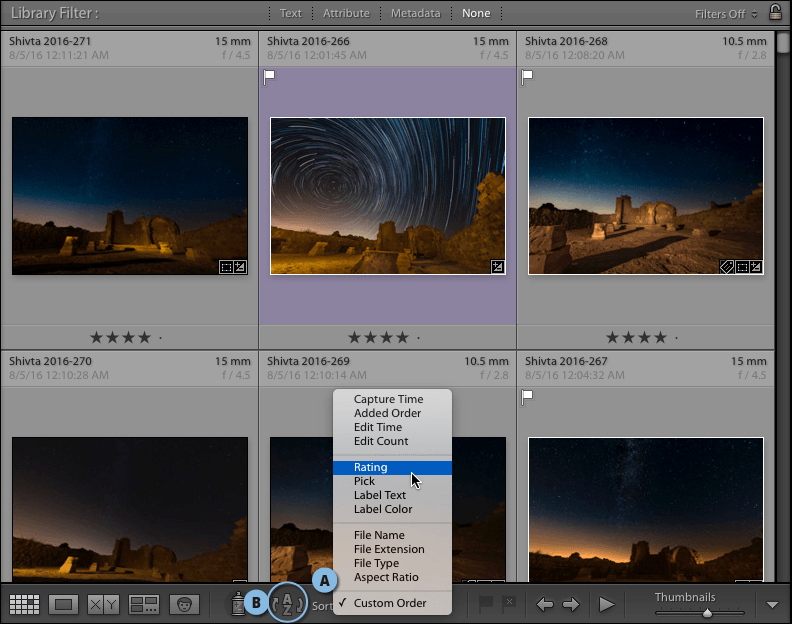
מפתחות לסינון מהיר
מייגעת ולעיתים אף טרחנית. שהרי, לטענתם, מי צריך מילות מפתח כשהתמונות מסודרות בתיקיות, אוספים ואוספים חכמים? אך
כל מי שעוסק בצילום מקצועי יימצא שתיוג במילות מפתח עוזר לסינון ואיתור תמונות באופן הכי מהיר שיש. לא נדון כאן על
תהליך התיוג, אך נציין שתהליך החיפוש פשוט ומהיר. כל שיש לעשות הוא להפעיל את הפקודה Find מתפריט
Library, או להשתמש בקיצור המקלדת Cmd+F
במק, או Ctrl+F בחלונות. הפעלת הפקודה תציג את התמונות בתצוגת רשת ותפעיל את שדה החיפוש
(A). בשלב זה הקלדת מילה תציג את כל התמונות בהן מילה זו מופיעה בשדה כלשהו. התפריטים שלצד שדה
החיפוש מאפשרים למקד את החיפוש (B). במידה ותייגת תמונות בקטלוג תוכל לנצל בבוא העת את
הקטגוריה Keyword List המכילה רשימה ובה כל מילות המפתח שיצרת עם הזמן, או
הוטמעו בתמונות שייבאת לקטלוג (C). מיקום הסמן מעל אחת ממילות המפתח יציג חץ לבן מימין למילה.
לחיצה על החץ תציג את כל התמונות בקטלוג שתוייגו במילה זו. בדוגמא זו נמצאו 275 תמונות שתוייגו במילה
Boxer. חלון זה הוא לא היחיד המאפשר סינון על פי מאפיין צילום. למעשה הקטגוריה תגיות מידע
(Metadata) מאפשרת סינון דומה. חלק ממאפייני הצילום מציגים חץ קטן לצידם. לחיצה
עליו תעבור לתצוגת רשת ותציג את התמונות העונות למאפיין זה. לדוגמא, התמונה המסומנת צולמה ברגישות חיישן של 1000
ISO. אם מעוניינים להציג את כל התמונות שצולמו ברגישות זו לוחצים כאמור על החץ שלצד מאפיין זה ולייטרום תציג את כל
התמונות שצולמו ברגישות זו (D).